はじめに
この度、KDP(kindle direct publishing)を通じて、ペーパーバック(紙の書籍)を出版いたしました。
Kindle なら個人でも簡単に出版ができます!
Kindleはもちろん電子書籍の出版も可能ですが、今回はペーパーバックを出版してみた流れや所感などをまとめました。
電子書籍の出版について
ペーパーバック版を出版する前に前提として、すでに電子書籍の出版はしておりました。
その状態であれば、ゼロからペーパーバックを作るわけではありませんので、スムーズに出版ができました。
ちなみに私が出版した電子書籍につきましては、以下をご覧ください。
Kindleで書籍を出版するメリットは、以下が挙げられます。
私自身 IT エンジニアであり、長年この業界で働いてきましたが、沢山の技術書を読んできました。
紙の書籍を読むことが多いですが、近年では Kindle などの電子書籍を購入し読んでいます。
その私が、技術書を出版いたしました。
「まさか自分が書籍を出版!?」なんて夢にも思っていませんでしたが、実際に試してみるとそれほどハードルが高くありませんでした。
出版に必要なデータを用意し、個人でも KDP を通じて Kindle に出版できます。
電子書籍を出版しましたので、ついでにペーパーバック版を出版してみたといったところです。
本記事では、KDPのペーパーバックの出版方法や、試してみた結果のポイントなどを解説します。
ペーパーバックについて
KDPペーパーバックとは
KDPのペーパーバックは、購入があってから印刷する、いわゆるオンデマンドで行われます。
本の印刷は KDP がオンデマンドで行い、印刷コストはロイヤリティから差し引かれます。したがって、印刷代の前払いや、在庫の心配は不要です。
https://kdp.amazon.co.jp/ja_JP/help/topic/G201834340
KDPで出版するにあたり、初期費用やランニングコストはかかりません。
また、在庫を抱える必要がありませんので、出版自体のリスクがありません。
メリット・デメリット
私が出版したのはプログラミングの本ですが、やはり電子書籍よりは紙の書籍で読みたい人もいると思います。
(紙の書籍を読みながら、パソコンにソースコードをタイピングしたい場合など)
その他のジャンルでもある程度、紙の書籍の需要はあるのではないでしょうか。
出版する側のペーパーバックのメリットとして、そういったユーザへ訴求できるところだと思います。
出版する側のペーパーバックのデメリットしては、気軽に訂正できないところだと思います。
内容に誤りがあれば、正誤表などを公開して周知する必要があると思います。
一方で電子書籍の場合は気軽に書籍の修正ができ、ユーザ側も書籍のアップデートを行うことができます。
電子書籍のアップデート手順は、以下の記事を参考にしてください。
試し読み
出来上がったペーパーバックの書籍に興味がありましたら、以下より購入いただければ幸いです。
内容や体裁については、Kindle本(電子書籍版)と同じです。
電子書籍については、Kindle unlimitedを契約している方であれば、読み放題で無料でご覧いただくことができます。
電子書籍もペーパーバックも、Kindleの商品詳細から試し読みを行うことができます。

実物(校正刷り)
ペーパーバックですが、出版する前に自分の確認用に校正刷りを行うことができます。
後述している、KDPの登録で書籍の情報を一通り入力した後、校正刷りを注文できるようになります。

初めてのペーパーバックの出版でしたので、仕上がりなどが気になり、自分で注文してみました。
費用は、印刷コストと送料(410円)がかかり、1,000円程度でした。
費用は印刷コストの原価しかかからないため、通常の販売価格より安く校正刷り(実物)が手に入れられます。
そのため、販売できないようにするためか、以下のように表紙に「再販禁止」の文字が印字されます。
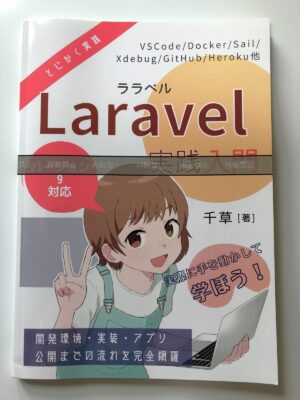
紙の書籍を受け取ったときは、個人でも手軽に出版できるんだなぁと改めて実感しました。
ペーパーバックですので、表紙のカバーなどはありませんが、書籍としての品質は思ったより良かったです。
私の書籍では、画像やソースコードを多用していたため、どのように印刷されるかが不安でした。
今回は、前頁カラーで注文しましたが、以下のように画像の印刷も問題なく、ソースコードの表示も黒背景ですが滲んだりせず、しっかり読むことができました。
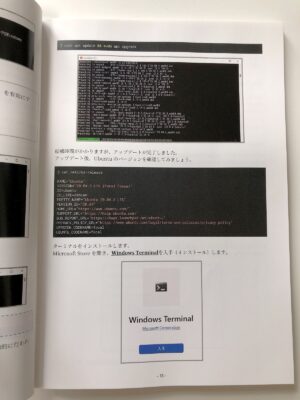
ちなみに私はこの校正刷りを二回注文しました。
最初はA5判サイズで制作し、校正刷りの書籍を確認したところ小さいと思いました。
その後、B5判サイズで作り直した経緯があります。
お金がかかりますので校正刷りを注文する前に、原稿PDFを数ページだけプリンターで印刷して確認すると良いと思います。
書籍のサイズについては悩ましいところですが、ページ数が多いと印刷コストが上がり、結果的に書籍の価格を高くせざるを得なくなります。
今回は書籍サイズを大きくし、文字サイズや画像を小さめにするなどして、ページ数を減らしました。
出版前準備
原稿の作成
まずは原稿の作成が必要です。
Kindle 本の制作方法は、テキストファイルや Microsoft Word でもできますが、私の場合は以下のツールで作成しました。
私の場合は、プログラミングに関する技術書を制作するにあたり、以下をポイントとして挙げました。
Kindle 本の制作にあたり、色々なサイトを参考に始めたものの、かなり試行錯誤を繰り返しました。
作成方法
ちなみに、ペーパーバックではなく電子書籍の話になりますが、Kindle本の出版の流れや、ツールの使い方などを、以下の書籍で詳しく解説しています。
先に挙げた「Laravel実践入門」や以下の書籍自体も、この手順で作成しています。
出版したいテーマが決まっていれば、本書を読むことで具体的なツールや制作方法を知ることができます。
また出版に興味があるものの、まだテーマが決まっていないという方にも参考になります。
手順の他に、私が既に出版している本に関して、制作過程や売り上げなども記載しています。
そのため、書籍を出版することに少しでも興味をお持ちでしたら、読み物として読むこともできます。
原稿ファイルの用意
PDFファイルの作成
さっそく、ペーパーバックを出版するための原稿ファイルを用意します。
ファイル形式はPDFになります。
一応、DOC (.doc)、DOCX (.docx)、HTML (.html)、RTF (.rtf) 形式でアップロードすることもできますが、KDPではPDF形式がお勧めとのことです。
私のやり方は、Markdown形式のテキストファイルで原稿を作成しますが、そのファイルを元にPDFファイルへ変換します。
変換方法については、結構ハマってしまいましたが、機会があれば別な記事で解説します。
ちなみに作成したPDFは以下のようになりました。
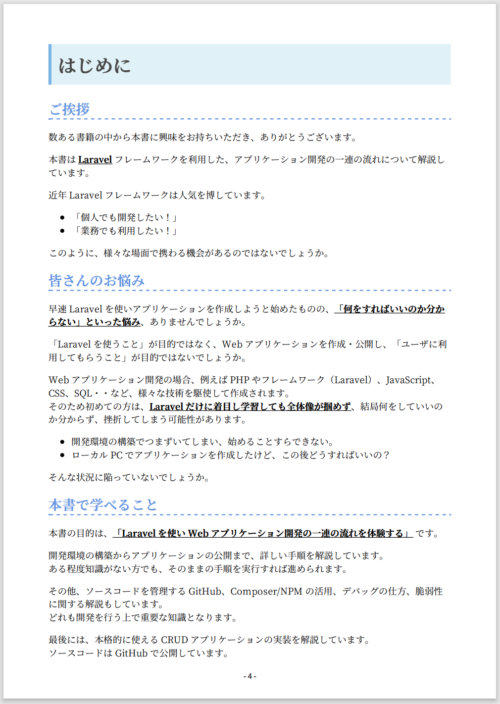
電子書籍と違う点ですが、目次を作成する必要があります。
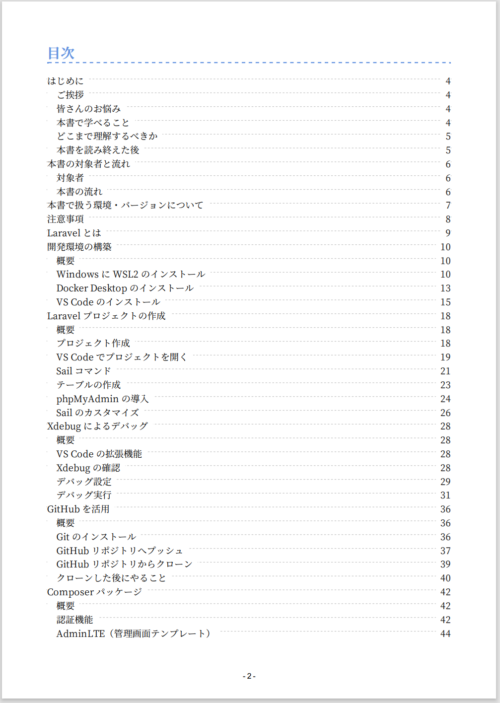
電子書籍とペーパーバックの違い
PDFで入稿するメリットとして、事前に体裁が分かることです。
余談ですが電子書籍の場合は苦労しました。
電子書籍をEPUB形式に変換しアップロードしましたが、Kindleアプリによってレイアウトが崩れるケースがありました。(レイアウトはCSSで調整していた)
もちろん事前にAmazonが用意しているビューアがあり、それで問題なくても実際のKindleアプリではレイアウトが崩れてしまい苦労しました。
その点、ペーパーバックはPDFで作成するため、レイアウトのズレやフォントが違うなどのトラブルがありません。
表紙の作成
原稿PDFの作成が完了したら、表紙を用意しましょう。
こちらもPDF形式で用意します。
ペーパーバックの出版にあたり、表紙の作成方法とNGの場合の対策方法につきましては、以下の記事で解説しました。
KDPへ登録
登録
ペーパーバックの詳細情報
表紙と原稿が揃ったら、KDPへ登録します。
KDPの登録方法などは、以下の書籍に記載しています。
ペーパーバックを登録する基本的な流れは、電子書籍版と同じです。
ペーパーバックを作成します。
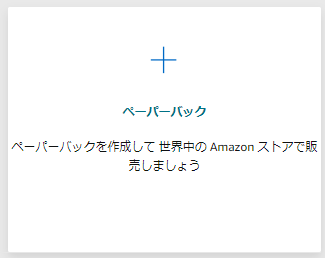
既に電子書籍版を出版している場合は、追加でペーパーバックの作成ができます。
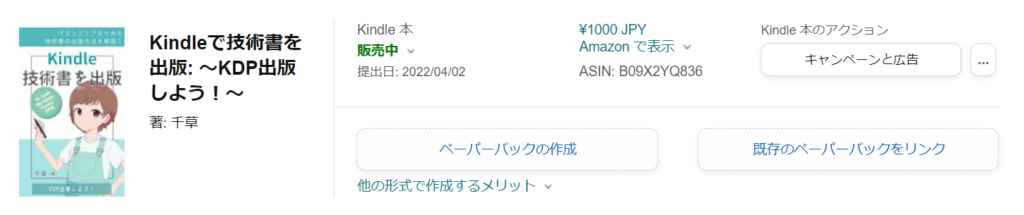
ペーパーバックの詳細情報に、必要事項を入力していきます。
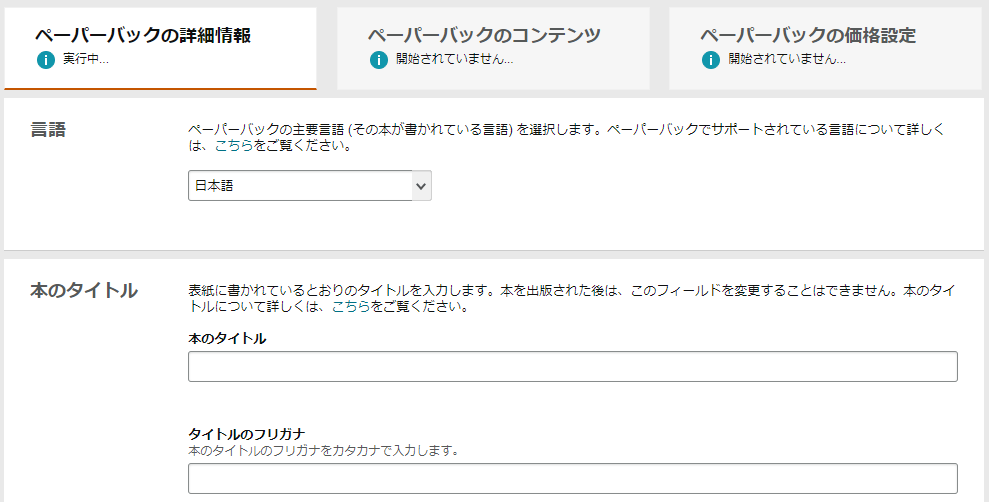
ペーパーバックのコンテンツ
次に、ペーパーバックのコンテンツを登録します。
印刷版 ISBNは「無料のKDP ISBN」を取得しました。
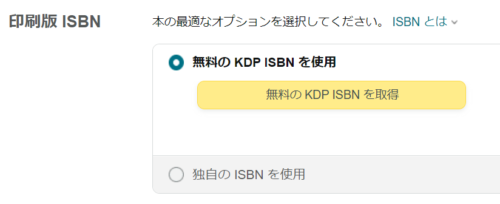
ペーパーバックの印刷オプションを選択します。
私はカラーにしたかったため、「本文(プレミアムカラー)」を選択しました。
ちなみに、「本文(標準カラー)」は日本では選択できません。
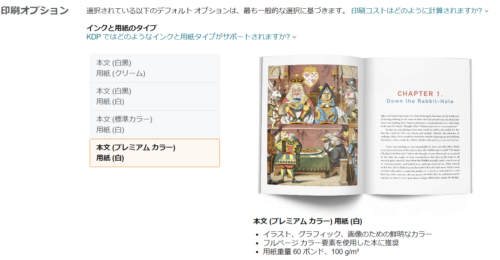
判型、裁ち落とし設定、ペーパーバックの表紙仕上げ、ページを読む方向を選択します。
私は以下のように選択しました。
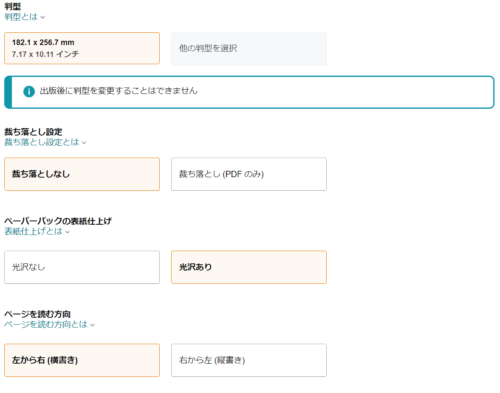
次に、原稿と表紙をPDF形式でアップロードします。
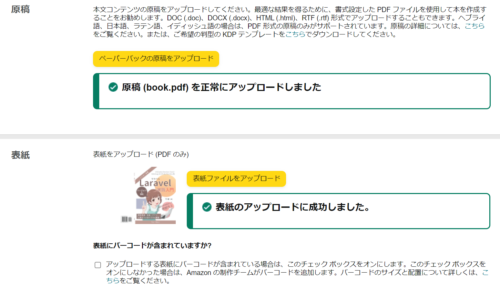
本のプレビューの確認ができます。

ここまで入力すると、印刷コストが確認できます。
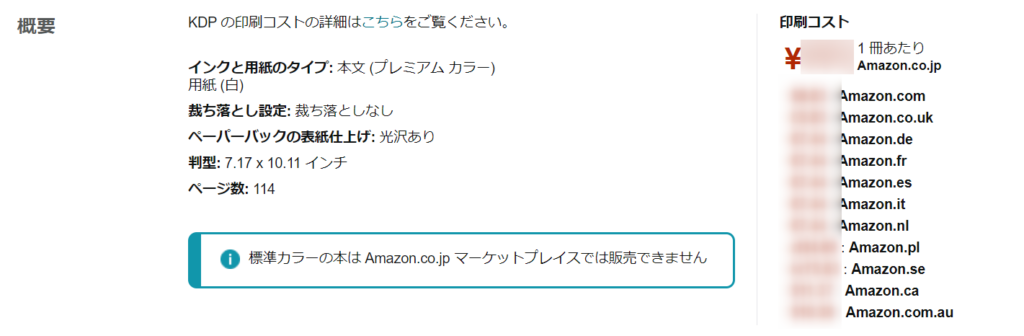
ちなみにLaravel本につきましては、電子書籍版が1,250円、ペーパーバック版は2,200円で販売しました。
それでも一冊当たりのロイヤリティは、電子書籍版の方が高いです。
ペーパーバックのロイヤリティの計算式は以下です。
(ロイヤリティ レート x 希望小売価格) – 印刷コスト = ロイヤリティ
参考:https://kdp.amazon.co.jp/ja_JP/help/topic/G201834330
ロイヤリティレートは、電子書籍の場合、条件により70%ですが、ペーパーバックの場合は60%です。
(さらに印刷コストが引かれる)
そのため、希望小売価格を高くしないと、ロイヤリティが低くなってしまいます。
ペーパーバック版の価格を低くすると、一冊当たりのロイヤリティが低すぎて、手間の割に儲からないといった状況に陥り、非常に悩ましいところです。
ペーパーバックの価格設定
最後に、出版地域や主なマーケットプレイス、価格設定・ロイヤリティを設定します。
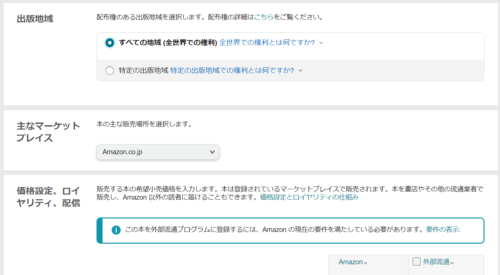
この時点で校正刷りの依頼が可能です。
問題なければ、「ペーパーバックを出版」ボタンをクリックして完了です。
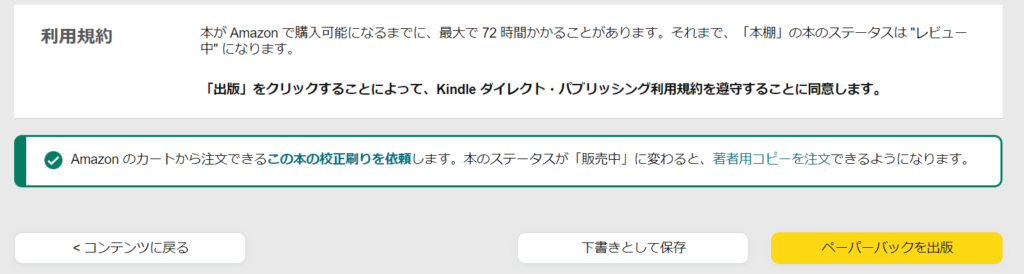
出版
審査完了後、無事に出版されました。
売り上げはというと、電子書籍ほどではありませんが、少しずつ売れています。
私の出版した書籍については、Kindle unlimitedで読まれている方が多いです。
さいごに
初めてペーパーバック版の出版を行った時は、非常に苦労しました。
その後、もう一冊ペーパーバックを出版しましたが、一度経験していたため、スムーズに出版できました。
個人でも気軽に書籍を出版することができる時代になりました。
是非、皆さんも試してみてください。











コメント